Access on tehokas työkalu tietojen hallintaan, ja kyky kopioida ja poistaa tietueita on välttämätöntä tietokannan hallitsemiseksi tehokkaasti. Tässä näytän sinulle, miten voit edetä helposti ja kohdennetusti.
Tärkeimmät havainnot
Tietueiden kopioiminen ja poistaminen Accessissa mahdollistaa nopean muutosten tekemisen ja tarpeettomien tietojen poistamisen.
Vaihe vaiheelta -opas
1. Tarkista tietokantasi
Ensinnäkin sinun pitäisi varmistaa, että tietokantasi on oikein asetettu. Sinulla tulisi olla työntekijäluettelo, jossa on erilaisia tietueita, joilla on mahdollisesti paljon samankaltaisuuksia. Esimerkiksi Sam ja Dean Winchester, jotka asuvat samassa paikassa ja jakavat saman puhelinnumeron. Varmista, että luettelossasi on kaikki olennaiset kentät, kuten nimi, osoite ja syntymäaika.
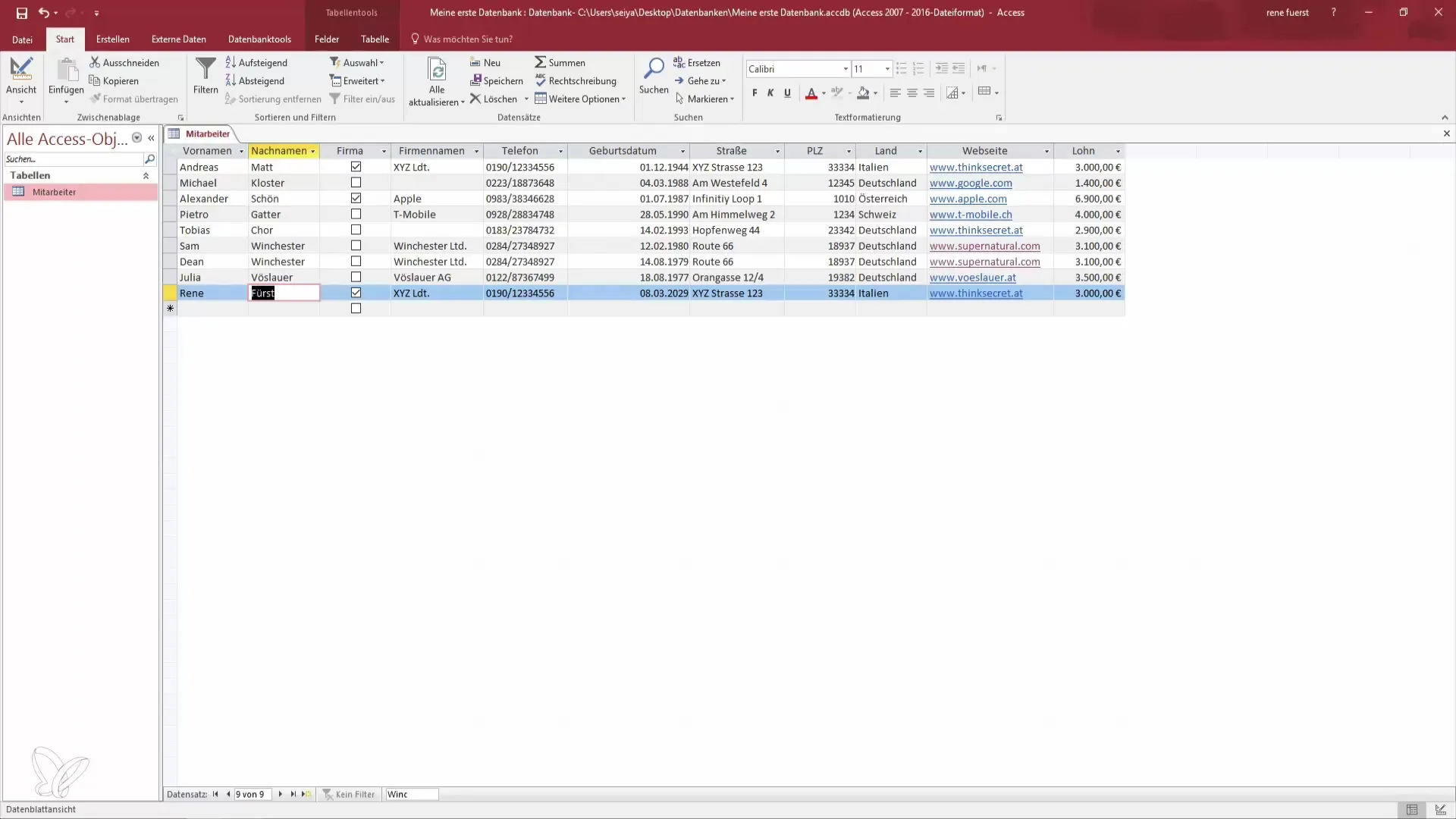
2. Valitse ja kopioi tietue
Kopioidaksesi tietueen, valitse koko rivi haluamastasi tietueesta. Siirry sitten valikkoon ja napsauta "Kopioi". Sen jälkeen voit valita paikan, johon tietue halutaan liittää. On suositeltavaa tehdä tämä luettelosi loppuun, jotta pysyt järjestyksessä.

3. Liitä kopioitu tietue
Kopioinnin jälkeen valitse "Liitä". Tässä vaiheessa on tärkeää varmistaa, että liität uuden tietueen oikeaan paikkaan. Jos valitset viimeisen kohdan, uusi tietue liitetään oikein luetteloon. Oikein tehtynä sinun pitäisi nyt nähdä kopio alkuperäisestä tietueesta.
4. Moninkertainen kopiointi
Voit toistaa nämä vaiheet niin monta kertaa kuin haluat. Voit esimerkiksi liittää saman tietueen noin viisi kertaa ja vain mukauttaa erityisiä tietoja, kuten nimiä tai syntymäaikoja. Tämä on erityisen hyödyllistä, kun sinun on kerättävä suuri määrä samankaltaisia tietoja.
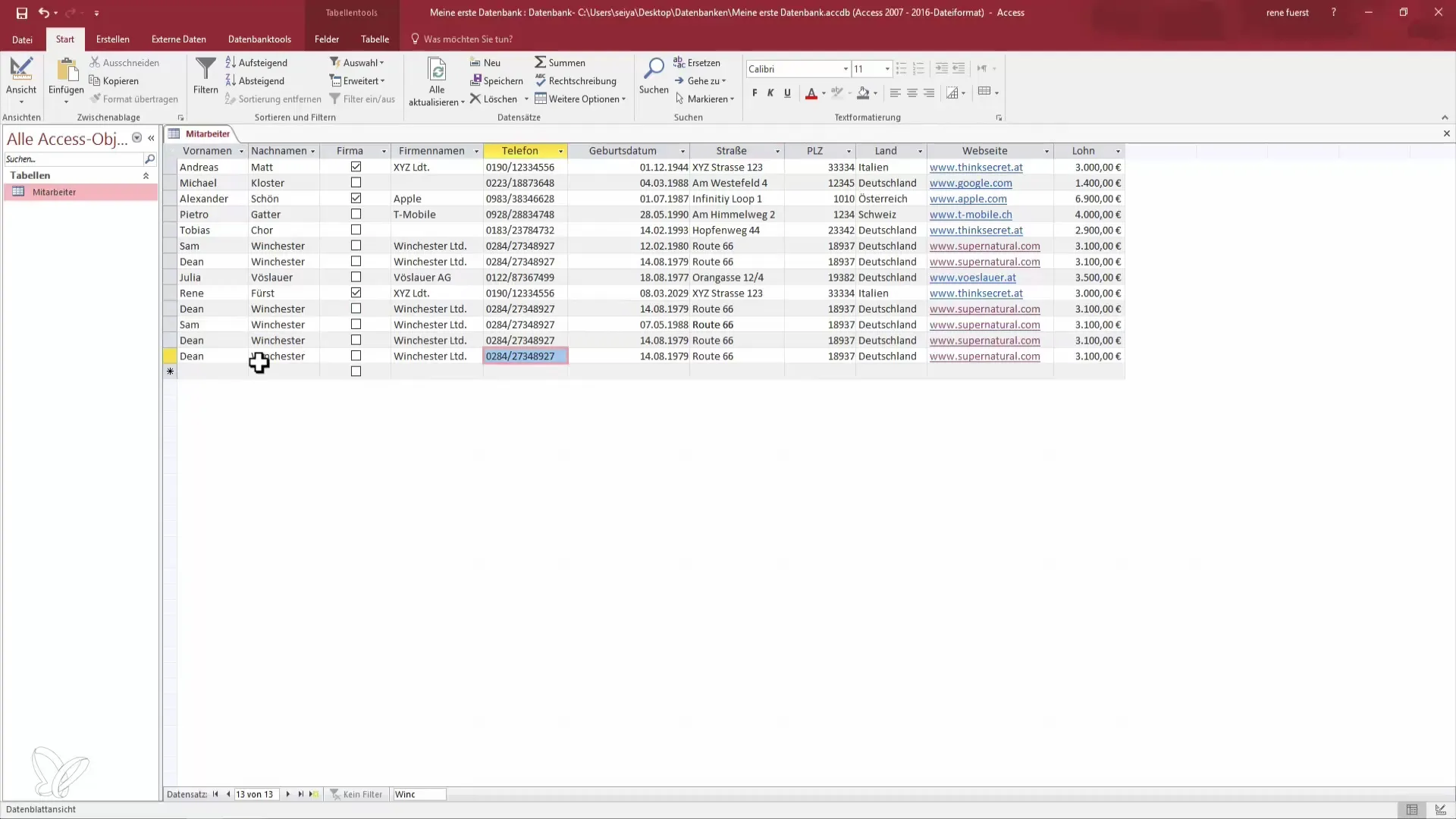
5. Poista tietue
Kopioinnin jälkeen sinulla voi olla joitakin tarpeettomia tietueita luettelossasi. Poistaaksesi tietueen, valitse rivi, jonka haluat poistaa, ja napsauta "Poista"-toimintoa. Tämä vaihe on tärkeä, jotta voit varmistaa, että tietokantaasi ei ylikuormitetta ja että siinä on vain olennaisia tietoja. Voit valita yksittäisiä tai useita tietueita ja poistaa ne sitten yhdessä.
6. Poistamisprosessin vahvistaminen
Kun olet napsauttanut "Poista", vahvistus ilmestyy yleensä. Vahvista poistamisprosessi varmistaaksesi, että tietue on poistettu onnistuneesti.
7. Useiden tietueiden poistaminen kerralla
Jos haluat poistaa useita tietueita kerralla, voit pitää Shift-näppäintä painettuna samalla kun valitset haluamasi rivit. Tämän jälkeen suorita vain poistamisprosessi, ja kaikki valitut tietueet poistetaan.
8. Tietokannan päivittäminen
Kun olet kopioinut tai poistanut tietueita, voit päivittää tietokannan. Tällä tavalla luettelo rakennetaan uudelleen ja se tarjoaa selkeän yleiskuvan. Huomaa, että päivityksen jälkeen tietueiden järjestys saattaa muuttua, eikä se välttämättä ole enää aakkosjärjestyksessä.
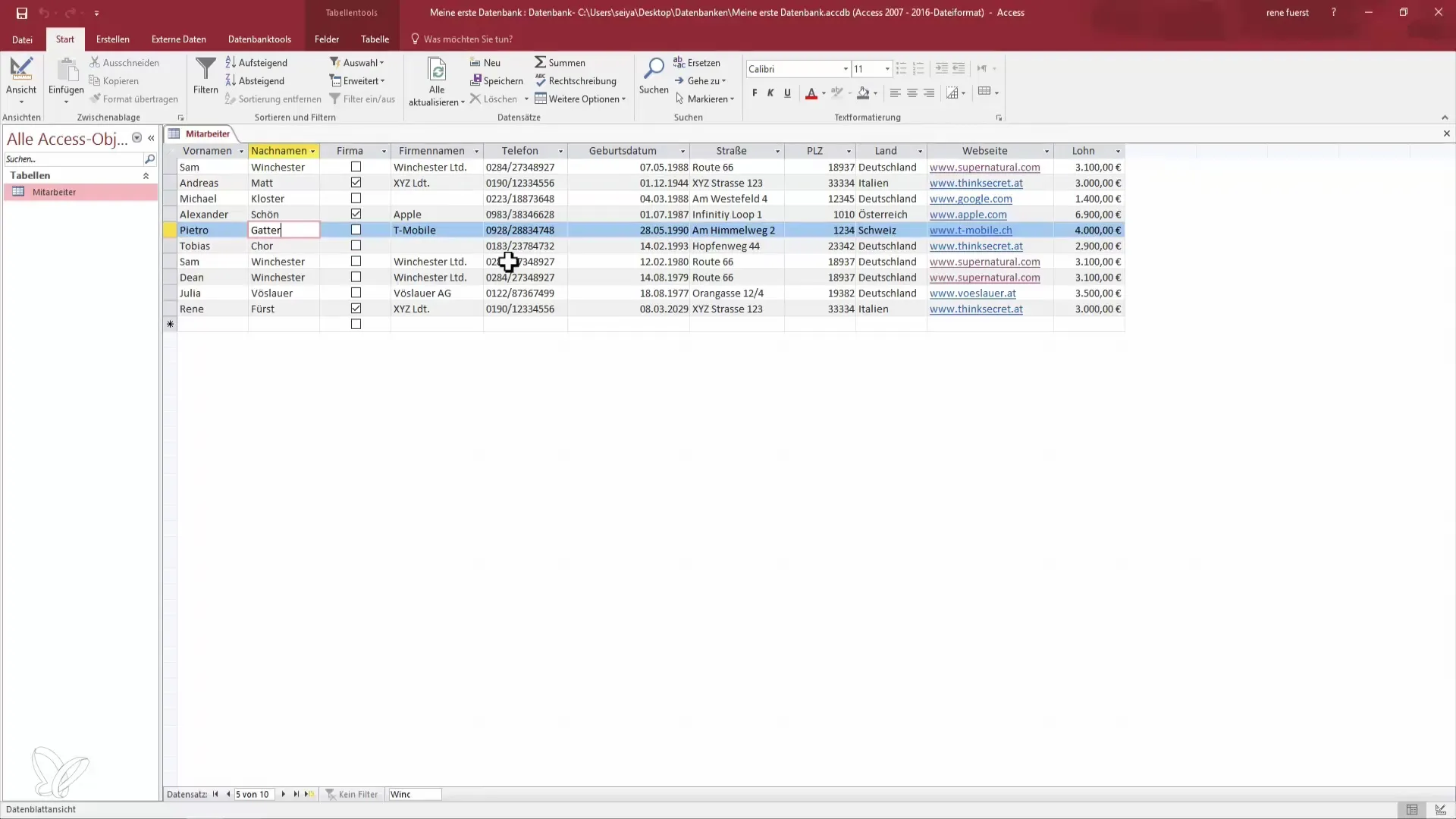
9. Loppu
Olet nyt oppinut, kuinka voit tehokkaasti kopioida ja poistaa tietueita Accessissa. Nämä taidot ovat keskeisiä tietojen ylläpidossa ja järjestämisessä järjestelmässäsi. Seuraavassa oppitunnissa käsittelemme lajittelutoimintoa, jotta voit edelleen optimoida tietojesi selkeyttä.
Yhteenveto – Hyödynnä Accessia: Kopioi ja poista tietueita tehokkaasti
Tässä oppaassa olet oppinut, kuinka voit kopioida ja poistaa tietueita Accessissa muutamalla askeleella. Nämä perustaidot auttavat sinua pitämään tietokannan selkeänä ja järjestettynä.
Usein kysytyt kysymykset
Kuinka voin kopioida tietueen?Valitse tietueen rivi ja käytä "Kopioi" ja "Liitä" -vaihtoehtoja.
Voinko poistaa useita tietueita kerralla?Kyllä, pidä Shift-näppäintä painettuna ja valitse useita rivejä ennen poistamista.
What happens when I update the database?Luettelo rakennetaan uudelleen, mikä voi muuttaa tietueiden järjestystä.


